Esquemas Definidos em uma Atividade¶
Introdução¶
Os esquemas usados em uma transformação são herdados de atividades do conector que são inicialmente adjacentes a uma transformação (conforme descrito nesta página) ou são definidos em uma transformação (veja Como os esquemas são definidos em Uso do esquema). Esquemas definidos em uma atividade que são herdados por uma transformação adjacente não são considerados parte da transformação.
Um esquema definido em uma atividade adjacente (ou uma atividade inicialmente adjacente que foi removida) tem precedência sobre um esquema definido em uma transformação.
Se uma transformação que herda um esquema de uma atividade for referenciada em outra operação e a atividade que fornece o esquema não for adjacente na operação atual, a transformação permanecerá inalterada e continuará a herdar o esquema da atividade que não é mais adjacente (consulte Reutilização de Transformação).
Se uma atividade que fornece um esquema para uma transformação for excluída, esse esquema se tornará parte da transformação e será definido diretamente na transformação. Se a atividade excluída estiver fornecendo um esquema de resposta para uma transformação, essa transformação se tornará inválida, pois uma transformação com um esquema de origem precisa ser precedida por uma atividade que fornece um esquema de resposta. Outras regras e padrões para construir uma operação válida são abordados em Validade da operação.
Definir um Esquema em uma Atividade¶
Dependendo do conector, a capacidade de um usuário fornecer um esquema pode ser incluída como uma etapa de configuração de atividade. A interface para definir esquemas é abordada em cada documentação do conector.
Alguns conectores onde os esquemas podem ser definidos por um usuário têm uma interface comum, incluindo estes:
- API: Solicitação e Resposta atividades
- Compartilhamento de arquivo: Ler e Escrever atividades
- FTP: Ler e Escrever atividades
- HTTP: OBTER, COLOCAR, POSTAR, EXCLUIR e atividades personalizadas
- HTTP v2: OBTER, COLOCAR, PUBLICAR, CORREÇÃO, APAGAR, CABEÇA e OPÇÕES atividades
- Armazenamento local: Ler e Escrever atividades
- Armazenamento Temporário: Ler e Escrever atividades
- Variável: Ler e Escrever atividades
Um exemplo de definição de um esquema em uma atividade de Leitura de Compartilhamento de Arquivos está incluído abaixo.
Durante a configuração das atividades acima, você seleciona uma das três opções em uma seção chamada Fornecer Esquema de Resposta ou Fornecer Esquema de Solicitação:

-
Não: Escolha esta opção para pular o fornecimento de um esquema. Você pode querer selecionar esta opção por uma série de razões:
- Se o conector fornecer um esquema fixo quando um esquema definido pelo usuário não for fornecido.
- Se você definir o esquema diretamente na transformação (consulte Esquemas definidos em uma transformação).
- Se nenhum esquema for necessário para seu caso de uso (consulte Uso do esquema).
-
Sim, Usar Esquema Salvo: Escolha esta opção para selecionar um esquema existente que tenha sido definido anteriormente no projeto atual. Quando esta opção é selecionada, esta seção fica disponível:
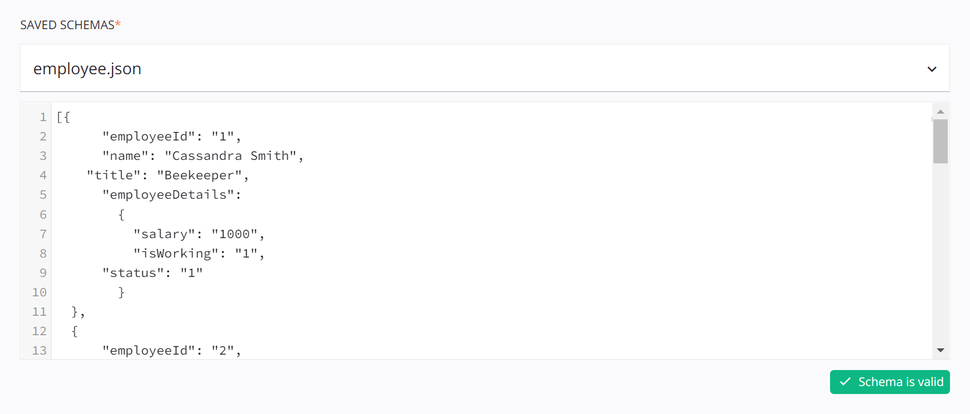
-
Esquemas salvos: Use o menu suspenso para selecionar um esquema existente para reutilizar.
-
Exibir esquema: Depois que um esquema carregado existente for selecionado, você poderá visualizar o esquema diretamente na área de texto abaixo do menu suspenso. Para visualizar o esquema em uma área maior, clique em ícone popout (depois de abrir essa área, clique no ícone de retorno para retornar a esta tela).
Embora um esquema salvo não seja editável, esta área de texto pode ser copiada usando
Control+C(Windows ou Linux) ouCommand+C(macOS).Esta área de texto é apenas para a exibição de esquemas carregados existentes e não exibe plano, hierárquico, ou espelhado esquemas personalizados.
-
Validação: As informações de validação são fornecidas abaixo da área de texto e são baseadas na extensão de arquivo do esquema salvo.
-
-
Sim, fornecer novo esquema: Escolha esta opção para definir um novo esquema carregando um de uma URL, carregando um arquivo ou inserindo manualmente um na área de texto. Quando esta opção é selecionada, esta seção fica disponível:
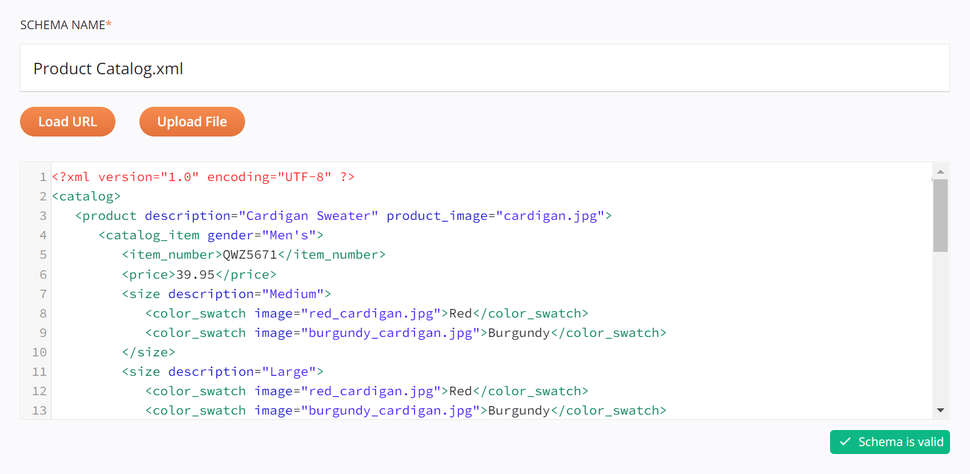
-
Nome do esquema: Insira um nome para o esquema na caixa de texto superior, incluindo a extensão do arquivo (
.csv,.json,.xml,.xsd, ou.zip). Se nenhuma extensão de arquivo for fornecida, o conteúdo será analisado para detectar automaticamente o tipo de arquivo a ser usado para validação. Se você estiver carregando o esquema de uma URL ou carregando um arquivo, pode deixar isso em branco, pois o nome será preenchido assim que o arquivo for carregado. -
Carregar URL: Clique para abrir uma caixa de diálogo onde você pode carregar um esquema de uma URL:
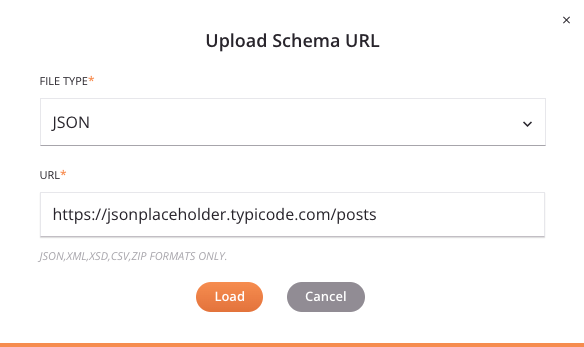
-
Tipo de arquivo: Use o menu suspenso para selecionar entre os tipos de arquivo suportados, incluindo CSV, JSON, XML, XSD e ZIP. Tome nota:
-
XSD: Um XSD fornecido por URL pode importar/incluir outros URLs XSD por referência.
-
ZIP: Um arquivo ZIP pode conter uma coleção de XSDs, que podem importar/incluir uns aos outros por referência. Quaisquer arquivos não XSD no arquivo são ignorados. Vários níveis de diretório são suportados.
-
-
URL: Insira uma URL que seja acessível sem autenticação. Arquivos de até 5 MB de tamanho podem ser carregados.
-
Carregar: Clique para carregar o esquema da URL. Observe que o arquivo é recuperado apenas uma vez para geração do esquema. Além disso, esteja ciente de que alguns dados podem ser convertidos durante o processamento, conforme descrito em Processamento de esquema.
Nota
Ao carregar um arquivo XSD que contém vários elementos de nível superior, ao clicar em Avançar para avançar para a próxima etapa, você será solicitado a selecionar o nó raiz desejado. Selecione o elemento desejado e clique em Concluir para carregar o arquivo:
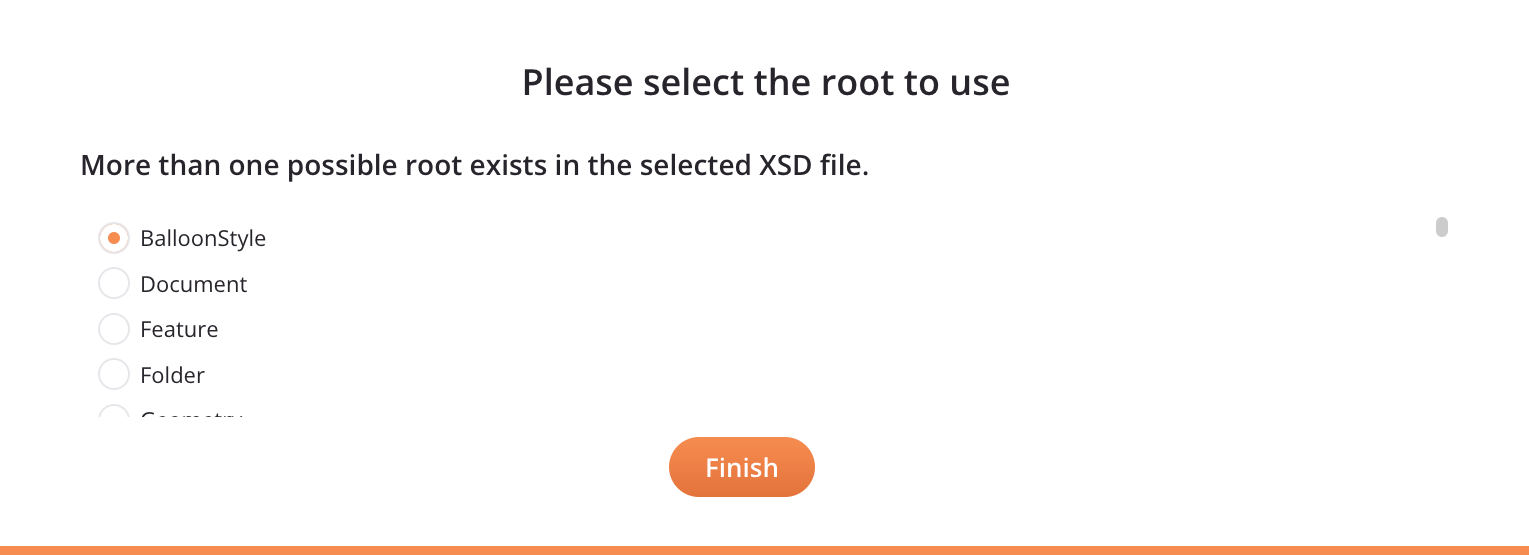
-
Cancelar: Clique para fechar a caixa de diálogo Carregar URL do esquema sem salvar.
-
-
Carregar arquivo: Clique para abrir uma caixa de diálogo onde você pode carregar um esquema de um arquivo que pode ser acessado na máquina atual:
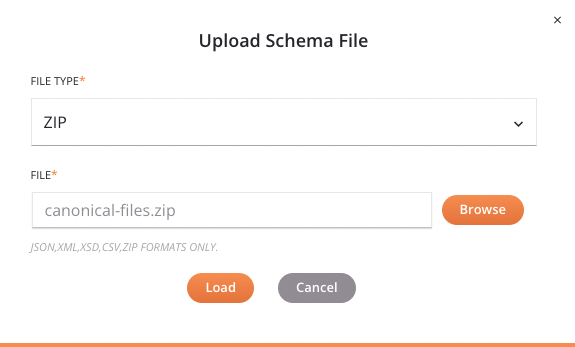
-
Tipo de arquivo: Use o menu suspenso para selecionar entre os tipos de arquivo suportados, incluindo CSV, JSON, XML, XSD e ZIP.
!!! note "Nota" Um arquivo ZIP pode conter uma coleção de XSDs, que podem importar/incluir uns aos outros por referência. Quaisquer arquivos não XSD no arquivo são ignorados. Vários níveis de diretório são suportados.
-
Arquivo: Use o botão Navegar à direita para navegar até um arquivo que ainda não foi usado no projeto atual. Arquivos de até 5 MB de tamanho podem ser carregados.
Aviso
Se você tentar carregar um arquivo com o mesmo nome de um arquivo existente já definido no projeto, ao clicar em Avançar para avançar para a próxima etapa, uma caixa de diálogo perguntará se você deseja substituir o arquivo existente. Se você clicar em Continuar, o arquivo será substituído pelo novo arquivo com o mesmo nome em todos os lugares onde ele for usado no projeto. Se você não quiser substituir o arquivo, clique em Cancelar. Em seguida, modifique manualmente o arquivo para que ele tenha um nome exclusivo e tente carregá-lo novamente.
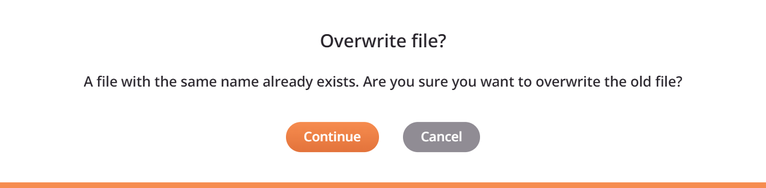
-
Carregar: Clique para carregar o esquema do arquivo. Observe que alguns dados podem ser convertidos durante o processamento, conforme descrito em Processamento de esquema.
Nota
Ao carregar um arquivo XSD que contém vários elementos de nível superior, você é solicitado a selecionar o nó raiz desejado. Selecione o elemento desejado e clique em Concluir para carregar o arquivo:
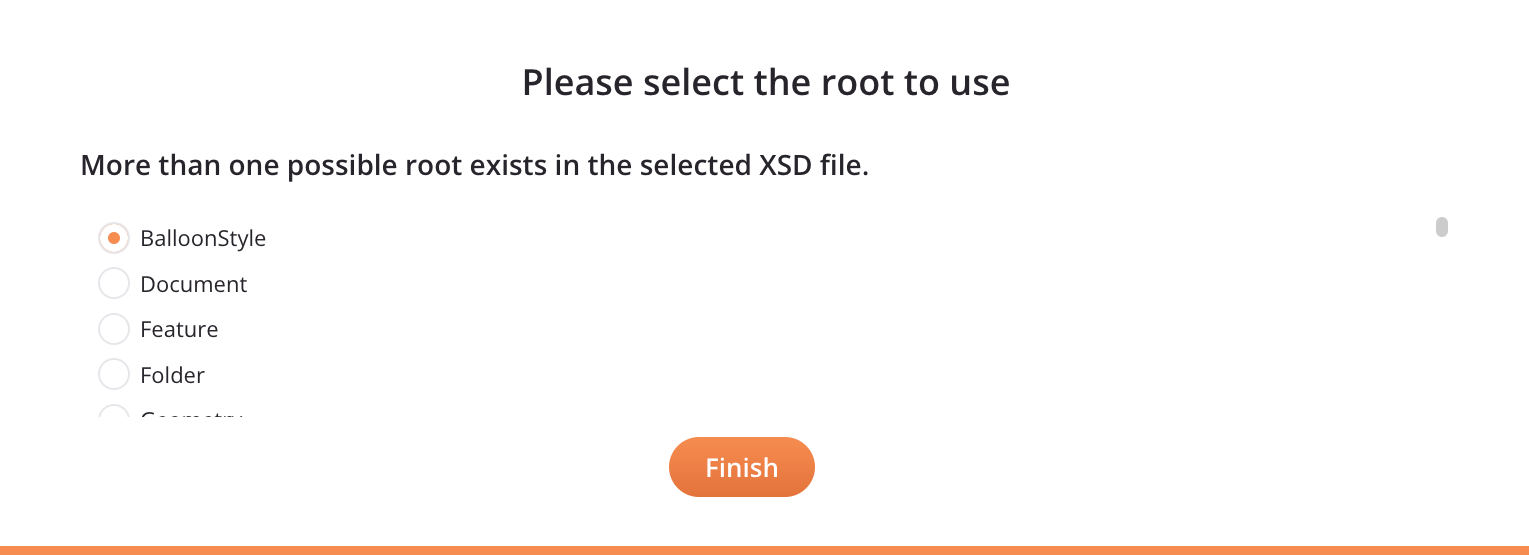
-
Cancelar: Clique para fechar a caixa de diálogo Carregar arquivo de esquema sem salvar.
-
-
Visualizar/Editar Esquema: Se você não estiver carregando um esquema, você pode inserir um manualmente na área de texto abaixo dos botões Carregar URL e Carregar Arquivo. Caso contrário, após carregar um esquema, você pode visualizar ou editar o esquema diretamente dentro dessa área de texto.
Para visualizar ou editar o esquema em uma área maior, clique no ícone popout (depois de abrir essa área, clique no ícone de retorno para voltar a esta tela).
Esta área de texto também pode ser copiada usando
Control+C(Windows ou Linux) ouCommand+C(macOS). -
Validação: Conforme você edita um esquema, as informações de validação são fornecidas abaixo da área de texto, com quaisquer erros relatados uma linha por vez. Ou seja, após resolver um erro em uma linha, erros de sintaxe adicionais para resolver podem ser relatados para linhas subsequentes. A validação é baseada na extensão de arquivo do esquema fornecido.
-
Menu de Ações do Esquema¶
Depois que um esquema é definido em uma atividade, você pode acessar opções de menu adicionais que estão disponíveis para todos os esquemas.
Elas incluem Excluir, Renomear, Exibir dependências, Implementar, Implementar configurável e Adicionar ao grupo, bem como Editar esquema e Limpar esquema. Para obter detalhes sobre essas ações, consulte menu de ações do esquema.